S.V.A.R. Via Cappuccina, MESTRE VE Tel Fax
|
|
|
- Evaristo Novelli
- 7 anni fa
- Visualizzazioni
Transcript
1 SISTEMA DI RILEVAZIONE PRESENZE MOD. SVAR2-FINGER Manuale d uso S.V.A.R. Via Cappuccina, MESTRE VE Tel Fax info@svar1951.it
2 Insieme con il terminale di rilevazione presenze mod. SVAR2-FINGER vi sono state consegnate n 2 tessere di prossimità preprogrammate con numerazione che va dal n 2 al n 3 mentre la posizione n 1 della memoria è riservata all Amministratore che, con l apposita password (003090), potrà accedere alla memoria del terminale ed ai dati di configurazione del terminale che è già preprogrammato pertanto al massimo potete procedere con l inserimento dei parametri di rete necessari per il collegamento del terminale di rilevazione presenze alla Vostra rete aziendale o dovrete entrare nei parametri di configurazione del terminale per le operazioni di scarico delle timbrature (dette anche registrazioni dei passaggi degli utenti) oltre all operazione di backup utenti cioè di trasporto sul pc dei numeri delle tessere che verranno poi associati ai nominativi dei dipendenti che è un operazione da fare solo in occasione dell installazione del terminale. Vi consigliamo quindi di non toccare gli altri parametri di configurazione. Potete scaricare il manuale utente in italiano del software di gestione presenze contenuto nel CD compreso in questa confezione scaricandolo dal seguente indirizzo: 1
3 PROCEDURA PER ENTRARE NEL MENU DI PROGRAMMAZIONE DEL TERMINALE DI RILEVAZIONE PRESENZE MOD. SVAR2-FINGER Premere il tasto M sulla tastiera Sul display verrà visualizzato Amministratore Digitare 1 sulla tastiera Premere il tasto: OK Verrà visualizzato: PWD + NUM Inserire Password: Premere il tasto OK e si entra nel menu del terminale di rilevazione presenze Questa password serve per entrare nel menu del terminale di rilevazione presenze. Il software di gestione presenze non ha una password configurata per cui è sufficiente premere il tasto invio per entrare nel programma di gestione presenze. 2
4 PROCEDURA DI REGISTRAZIONE IMPRONTE DIGITALI SU TERMINALE DI RILEVAZIONE PRESENZE SVAR2-FINGER Questo terminale permette di registrare un massimo di due dita per ogni utente. Per farlo, utilizzare la seguente procedura: Appoggiare ogni dito due volte sul lettore di impronte digitali utilizzando i seguenti passaggi: - Premere tasto M - Premere tasto 1 - Premere tasto OK - Digitare Premere tasto OK - Utente - OK - Inserimento - OK - Viene visualizzata la tessera OK - Impronta 1 - OK - Scansione (appoggiare indice mano destra) - Lasciare (togliere dito da scanner) - Ripetere (appoggiare di nuovo indice mano destra) - Lasciare (togliere dito da scanner) - Premere OK - (adesso per registrare il secondo dito, per esempio, il dito medio della mano destra, fare così) - Premere il tasto IN/<- - Impronta 2 - OK - Scansione (appoggiare dito medio mano destra) - Lasciare (togliere dito da scanner) - Ripetere (appoggiare di nuovo dito medio mano destra) - Lasciare (togliere dito da scanner) - Premere OK - Premere tasto C - Premere tasto C - Premere tasto C 3
5 Ringraziamenti Grazie per aver scelto il nostro sistema di controllo accessi e rilevazione presenze SVAR mod. SVAR2-FINGER. Leggere attentamente questo manuale d uso prima di utilizzare il prodotto. I terminali SVAR serie SVAR2-FINGER sono stati progettati come dispositivi per il controllo degli accessi e la rilevazione presenze, con riconoscimento sicuro degli utenti tramite Carte Rfid personali, password da tastiera o lettura biometrica dell impronta digitale. Permettono inoltre la funzione di apriporta o di attivazione sirena (tramite relè a contatti puliti integrato) Specifiche essenziali: Lettore di Tessere RFID integrato Lettore Ottico Biometrico di impronte digitali Display LCD retroilluminato con menù multilingua. Tempo di riconoscimento utente inferiore a 1 secondo. Scarico dati tramite rete LAN o Memoria USB Registra fino a utenti e memorizza fino a passaggi Controllo accessi apri porta con funzione Time Zone. Possibilità alternativa di attivare la sirena di inizio/fine lavori Funzione giustificativo attivabile in ingresso ed uscita Alimentazione elettrica: 12Vcc 1A Temperatura/umidità: da 0 a 45 C / da 10 a 80% senza condensa (uso interno) Dimensioni: 130 (L) 190 (A) 35 (P) mm. Peso: 400 gr. Software Gestione Presenze in Italiano (per PC Windows) Staffa in metallo e tasselli per attacco a muro Sintesi Vocale in italiano o multilingua di conferma operazioni Relè apri porta o attiva sirena (max. 24V 1A) Scheda di Rete LAN e Porta per Memoria USB Alimentatore 220Vac 12Vcc 4
6 GUIDA OPERATIVA Interfacce. Vista di Fronte mod. SVAR2-FINGER Vista del Retro (particolare delle connessioni) Il terminale SVAR2-FINGER prende alimentazione con apposito alimentatore stabilizzato 220Vac/ 12Vcc da collegare nella presa DC12V sul retro dell unità oppure tramite la il cavo USB-MiniUSB da collegare sempre sul retro dell unità. 5
7 Prima accensione. Il terminale SVAR2-FINGER si accende premendo il tasto OK in alto a destra. SVAR Ingresso 14: MER Sul display LCD retroilluminato, troveremo in basso la data, al centro l ora attuale ed in alto a destra l indicazione di stato del terminale, ovvero se è pronto per rilevare un ingresso o un uscita. Accesso al menù di Amministrazione. Premere il tasto M. Se non è stato ancora inserito un Amministratore, si entrerà direttamente nel menù sotto evidenziato, altrimenti sarà necessario identificarsi come amministratore. Vi sono 4 voci principali, Utente, Impostazione USB Menu Utente Impostazione USB Flash Info Flash e Info dalle quali è possibile accedere ai relativi sottomenù con il tasto OK. Per muoversi fra le varie opzioni del menù utilizzare i tasti IN/<- OUT/-> C OK. Per uscire dal menù di amministrazione premere il tasto C fino a quando viene visualizzata nuovamente la videata iniziale con data e ora. Utente Inserimento Cancella Verif. Modal. Set Gruppo Imposta Ammin. MENU -> Utente Da questo menù è possibile: Inserire o modificare gli utenti. Cancellare gli Utenti. Verificare o cambiare le modalità di identificazione. Verificare o cambiare i Gruppi per l apriporta. Impostare gli Amministratori. Cancellare gli Amministratori 6 Elimina Ammin.
8 MENU -> Utente -> Inserimento Tramite questa voce è possibile inserire o modificare gli Inserimento utenti. Digitare il numero dell utente da inserire o modificare. Utente Esci-C Set-OK MENU -> Utente -> Inserimento -> Impronta (solo mod. SVAR2-FINGER) Selezionare impronta 1 o 2. Ogni utente può avere Inserimento Impronta 1 /2 Password/Card Esci-C Set-OK associate 2 differenti impronte, normalmente indice mano destra e indice mano sinistra. Premere OK e posizionare il dito da scansionare. Seguire le indicazioni sia scritte che vocali, ed infine premere OK per salvare. Selezionando nuovamente Inserimento, possiamo ora registrare una nuova impronta oppure tramite il tasti freccia, selezionare Password o Card per associare una password numerica o una Tessera Rfid all utente. Nota: consigliamo di registrare con il numero 1 l utente che sarà anche amministratore del sistema e di associare a tale utente una password. MENU -> Utente -> Inserimento -> Password Inserire una password numerica di 6 cifre. Inserimento Impronta 1/2 Password/Card Ripeterla per conferma. Premere OK e salvare ancora con OK. Esci-C Set-OK 7
9 MENU -> Utente -> Inserimento -> Card Rfid Inserimento Impronta 1/2 Password/ Card Alla richiesta del terminale, avvicinare una Tessera Rfid. Premere OK per salvare. Esci-C Set-OK MENU -> Utente -> Cancella Cancella Utente Tramite questa voce è possibile cancellare gli Utenti. Digitare il numero dell utente da cancellare, e confermare con OK, l utente sarà cancellato definitivamente dal terminale. MENU -> Utente -> Verifica Modalità Identificazione Tramite questa voce è possibile variare le modalità di Verif. Modal Quals. identificazione degli Utenti. Digitare il numero dell utente da variare, e confermare con OK. Tramite i tasti freccia è possibile selezionare: Esci-C Set-OK QUALS: permette l accesso tramite qualsiasi modalità registrata. RF+IP: (solo mod. SVAR2-FINGER) permette l accesso solo utilizzando in contemporanea Carta Rfid e Impronta Digitale. PW+FP: (solo mod. SVAR2-FINGER) permette l accesso solo utilizzando in contemporanea Password e Impronta Digitale. RF+PW: permette l accesso solo utilizzando in contemporanea Carta Rfid e Password. N.+IP: (solo mod. SVAR2-FINGER) permette l accesso solo digitando prima il numero utente e poi passando la relativa Impronta Digitale. 8
10 MENU -> Utente -> Set Gruppo Apriporta Tramite questa voce è possibile abbinare o variare gli Set Gruppo G01 Utenti ai Gruppi (max 16) I gruppi servono per definire i Time Zone ovvero i permessi di accesso apriporta determinati per orario. Esci-C Set-OK Il Gruppo 0 non è mai abilitato ad aprire la porta, Il Gruppo 1 è sempre abilitato ad aprire la porta, i permessi degli altri Gruppi sono definibili tramite software. Alla richiesta digitare il numero dell Utente, dopo aver premuto OK apparirà la scritta GXX, dove al posto delle XX digiterete il numero del Gruppo di appartenenza di questo Utente. MENU -> Utente -> Imposta Amministratore Tramite questa voce è possibile definire Imposta Ammin. l amministratore o gli amministratori del terminale. Premere OK. Inserire il numero corrispondente all Utente che deve diventare anche Amministratore e premere OK per conferma. Esci-C Set-OK MENU -> Utente -> Elimina Amministratore Tramite questa voce è possibile cancellare Elimina Ammin. l Amministratore o gli Amministratori del terminale. Selezionare il numero dell Amministratore da cancellare Esci-C Set-OK e premere OK per conferma. L Utente selezionato sarà eliminato dalla lista degli amministratori, ma sarà ancora presente all interno del terminale come semplice Utente. 9
11 MENU -> Impostazione Da questo menù è possibile: Impostazione Impostaz. Reg. Test Inserire parametri di configurazione del terminale. Impostare avvisi per le registrazioni. Eseguire vari Test del Terminale o eseguire un Reset completo MENU -> Impostazione -> -> Numero del Terminale Num. Term 1 Orario Num. Term: Tramite questo valore si imposta il numero con il quale il terminale verrà riconosciuto dal software di gestione. MENU -> Impostazione -> -> Cambio Data e Orario Num. Term 1 del terminale. Orario Orario: Tramite questo valore si imposta data e ora Lingua Orario ITA MER :27 Set-C Avanti-OK MENU -> Impostazione -> -> Lingua Num. Term 1 Orario Lingua ITA Valore Giustif. 10 Lingua: Tramite questo valore si imposta la lingua di interfaccia desiderata. Le lingue disponibili sono: Italiano Il cambio della lingua incide anche sulla sintesi vocale del terminale.
12 MENU -> Impostazione -> -> Valore Giustificativo Num. Term 1 Orario Valore Giustif.: Tramite questo parametro si imposta il valore numero minimo e massimo che sarà possibile utilizzare dagli Utenti per la funzione Giustificativo. Nota: tale valore è inseribile tramite tasto Fn prima Lingua Valore Giustif. Valore Giustif. ITA della registrazione dell utente. Max Min 0 Set-C Avanti-OK MENU -> Impostazione -> -> Rete LAN Rete: Tramite questo parametro si passa al menù di configurazione della rete LAN. Num. Term 1 Orario Lingua ITA Valore Giustif. Rete Rete Modo Indirizzo IP Subnet Mask Indirizzo MAC Server Modo di connessione (lasciare SERVER) Indirizzo IP Subnet Mask Indirizzo MAC (si consiglia di non variare) Gateway IP Local Port (si consiglia di non variare) Gateway IP Locale Port
13 MENU -> Impostazione -> -> Rete LAN -> Indirizzo IP Rete Modo Server Indirizzo IP Subnet Mask Inserire l indirizzo IP che si desidera abbinare al terminale. Assicuratevi che sia un indirizzo libero e congruo della vostra rete LAN. Indirizzo MAC Gateway IP Locale Port 5010 Indirizzo IP Set-C Avanti-OK MENU -> Impostazione -> -> Rete LAN -> Indirizzo Subnet Mask Rete Modo Server Indirizzo IP Subnet Mask Indirizzo MAC Inserire l indirizzo NetMask che si desidera abbinare al terminale. Assicuratevi che sia congruo alla vostra rete LAN. Gateway IP Locale Port 5010 Subnet Mask Set-C Avanti-OK 12
14 MENU -> Impostazione -> -> Rete LAN -> Indirizzo MAC Rete Modo Server Indirizzo IP Identifica la scheda di rete del terminale tramite il suo indirizzo MAC prestabilito. SI CONSIGLIA DI NON VARIARE. Subnet Mask Indirizzo MAC Gateway IP Locale Port 5010 Indirizzo MAC Set-C Avanti-OK MENU -> Impostazione -> -> Rete LAN -> Indirizzo Gateway Rete Modo Server abbinare al terminale. Inserire l indirizzo GateWay che si desidera Indirizzo IP Assicuratevi che sia congruo alla vostra rete LAN. Subnet Mask Indirizzo MAC Gateway IP Locale Port 5010 Gateway IP Set-C Avanti-OK 13
15 Set-C Avanti-OK MENU -> Impostazione -> -> Rete LAN -> Porta Locale Rete Modo Server Indirizzo IP Subnet Mask Identifica la porta utilizzata per la connessione di rete del terminale. Default UDP SI CONSIGLIA DI NON VARIARE. Indirizzo MAC Gateway IP Locale Port 5010 Nota: è importante seguire la configurazione della scheda di rete del terminale con attenzione e cognizione di causa. L inserimento di parametri errati, potrebbe causare errori ad apparati collegati alla stessa rete LAN e/o la non comunicazione del terminale con il software di gestione SVAR Lite. MENU -> Impostazione -> -> Precisione Impronta (solo mod. SVAR2- FINGER) Num. Term 1 Orario Precisione: Tramite questa voce si può variare la precisione di lettura dell impronta digitale: 1: buona 2: ottima (default) Lingua Valore Giustif. Rete ITA 3: eccellente Si consiglia di variare questo parametro solo nel caso di difficoltà di lettura delle impronte digitali. Precisione 1 Volume 4 Suoneria NO Stand-By 10 Autoaggiornam. NO Immagini SI 14
16 MENU -> Impostazione -> -> Volume della Sintesi Vocale Volume: Tramite questo valore è possibile variare il volume della sintesi vocale e del Bip dei tasti. Num. Term 1 Orario Lingua ITA Valore Giustif. Rete Precisione 1 Volume 4 Suoneria NO Stand-By 10 Autoaggiornam. NO MENU -> Impostazione -> -> Suoneria/Sblocca Suoneria/Sblocca: Tramite questo parametro, si Num. Term 1 varia il tempo di chiusura del relè apriporta o attiva sirena. Orario I valori sono espressi in secondi. Lingua Valore Giustif. Rete ITA Il menù varia in base alle impostazioni ricevute dal software di gestione: Sblocca, quando il relè del terminale viene utilizzato come apriporta. Precisione 1 Suoneria, quando si desidera utilizzare il relè del Volume 4 Suoneria/Sblocca NO terminale per attivare ad orari prestabiliti una sirena di inizio/fine lavori. Stand-By 10 Autoaggiornam. NO 15
17 MENU -> Impostazione -> -> Stand-By Num. Term 1 Orario Stand-By: Tramite questo valore si imposta il tempo dopo il quale il terminale SVAR passa in modalità a basso consumo (Stand-By). Il valore è espresso in minuti. Lingua Valore Giustif. ITA Per riattivare il terminale dallo Stand-By è sufficiente premere qualsiasi pulsante. Rete Precisione 1 Volume 4 Suoneria NO Stand-By 10 Autoaggiornam. NO MENU -> Impostazione -> -> Autoaggiornamento (solo mod. SVAR2-FINGER) Num. Term 1 Orario Autoaggiorn.: Attivando questo parametro, tutte le volte che un utente si registra tramite impronta digitale, il terminale aggiorna i dati biometrici nel suo archivio con quelli appena rilevati. Lingua Valore Giustif. Rete ITA Si consiglia di lasciare attivata questa funzione per migliorare la qualità di rilevazione delle impronte digitali. Precisione 1 Volume 4 Suoneria NO Stand-By 10 Autoaggiornam. Immagini NO SI 16
18 MENU -> Impostazione -> -> Immagini (solo SVAR2-FINGER) Immagini: Tramite questo parametro è possibile Num. Term 1 decidere se quando l utente si registra con impronta digitale, la stessa deve comparire anche sul display LCD Orario oppure no. Lingua ITA Valore Giustif. Rete Precisione 1 Volume 4 Suoneria NO Stand-By 10 Autoaggiornam. Immagini NO SI MENU -> Impostazione -> Impostazione Registazioni Impostazione Da questo menù è possibile: Impostare avvisi per le registrazioni. Impostaz. Reg. Test MENU -> Impostazione -> Impostaz.Reg. -> Avviso Log. Avviso Log. - Questo valore permette di avere un Impostaz.Reg. Avviso Log T. fra Reg. 5 avviso da parte del terminale quando la memoria interna è quasi esaurita e si rischiano di sovrascrivere le vecchie registrazioni. E possibile impostare il valore da 0 a 5000 registrazioni. Se ad esempio si imposta 1000, quando mancano 1000 registrazioni al riempimento della memoria si otterrà un allarme dal terminale. 17
19 MENU -> Impostazione -> Impostaz.Reg. -> T. fra Reg T. fra Reg. - Questo valore permette di definire il Impostaz.Reg. Avviso Log T. fra Reg. 5 tempo minimo fra due registrazioni da parte dello stesso utente. Si può definire da 0 a 250 minuti. Se per esempio definiamo 5, l utente che si registra due volte entro 5 minuti, otterrà un avviso di già passato e la seconda registrazione non sarà presa in considerazione. MENU -> Impostazione -> Test Impostazione Impostaz. Reg. Test Da questo menù è possibile: Effettuare test funzionali del terminale ed eseguire un completo reset dello stesso. MENU -> Impostazione -> Test -> Voci Varie Tastiera - Tramite questo menù è possibile eseguire il Test Tastiera LCD Voce Sensore Reset Completo test della tastiera del terminale. LCD - Tramite questo menù è possibile eseguire il test del display LCD del terminale. Voce - Tramite questo menù è possibile eseguire il test della sintesi vocale del terminale. Sensore - Tramite questo menù è possibile verificare il sensore di luminosità del terminale. Reset Completo - Tramite questo menù è possibile eseguire un reset completo del terminale. 18
20 Menu Utente Impostazione USB Flash Info Scarico timbrature tramite chiavetta USB Attenzione: per accedere a questo menù è necessario aver precedentemente inserito una chiavetta USB nell apposita porta USB posta nella parte inferiore del terminale. Nota: il dispositivo deve essere alimentato tramite il suo alimentatore 220V/12V. Nota: prima di utilizzare le funzioni USB Flash, la chiavetta USB (max 8 Gb) deve essere formattata in fat32. Mettere i passaggi dello storico tramite chiavetta e dire di utilizzare normalmente la scelta backup new reg MENU -> USB Flash -> Backup New Reg. USB Flash Backup New Reg. - Tramite questo comando è Backup New Reg. possibile scaricare sulla memoria USB solo le nuove Backup All Reg. Backup Utenti registrazioni dei passaggi degli utenti. Come nuove registrazioni si intendono le registrazioni che non sono state mai scaricate prima. Riprist. Utenti MENU -> USB Flash -> Backup New Reg. USB Flash Backup New Reg. Backup All Reg. Backup Utenti Backup All Reg. - Tramite questo comando è possibile scaricare sulla memoria USB tutte le registrazioni dei passaggi degli utenti, presenti nella memoria del terminale. Riprist. Utenti 19
21 MENU -> USB Flash -> Backup Utenti USB Flash Backup New Reg. Backup Utenti - Tramite questo comando è possibile scaricare sulla memoria USB tutte gli utenti presenti nella memoria del terminale. Backup All Reg. Backup Utenti Riprist. Utenti MENU -> USB Flash -> Ripristin. Utenti USB Flash Backup New Reg. Backup All Reg. Backup Utenti Riprist. Utenti Backup Utenti - Tramite questo comando è possibile caricare dalla memoria USB gli utenti precedentemente creati tramite il software di gestione. ATTENZIONE: questa procedura cancella gli utenti già esistenti e cancella i dati delle impronte digitali degli utenti sovrascritti. MENU -> Info Menu Utente Da questo menù è possibile ottenere informazioni riguardanti il terminale in uso. Impostazione USB Flash Info MENU -> USB Flash -> Info -> Voci Varie Info Utenti 1 Impronta 0 Registr. 0 Serie Xxx xxx xxx Xxx xxx xxx Utenti Numero degli utenti registrati dal terminale. Impronta - Numero delle impronte registrate dal terminale (solo mod. SVAR2-FINGER) Registr. - Numero delle registrazioni attualmente presenti nella memoria del terminale. Serie Numero seriale del Terminale. Rel. Il.AF.B1 Rel. Versione del Firmware del terminale in uso. 20
22 Collegamento con cavo USB In questo caso non è necessario collegare l alimentatore al terminale perché l alimentazione viene fornita dal personal computer attraverso il cavo USB. Dopo aver collegato il terminale alla porta USB proseguire come indicato qui di seguito: - Accendere il terminale con l apposito tasto - A display appare la scritta: admin USB - Digitare: 1 e poi OK, - Inserire la password e digitare OK - A display appare la scritta: USB collegato A questo punto è possibile eseguire qualsiasi operazione dal software. 21
23 UTILIZZO DEL TERMINALE SVAR2-FINGER Per registrare l ingresso o l uscita, l utente può operare con la propria Card Rfid, l impronta digitale (solo mod. SVAR2-FINGER) oppure con il proprio num. identificativo e la password. Accesso con Impronta Digitale (solo mod. SVAR2-FINGER) Appoggiare il polpastrello del dito registrato sull apposito lettore presente sul terminale, l impronta viene letta e confrontata con il database interno. Se risulta registrata, il display visualizzerà la scritta Nome: XXXX (dove XXXX è il nome dell utente o il suo numero identificativo), la scritta Verificato, il led si accenderà di verde e se consentito, si attiverà l apriporta. Nel caso sia stata attivata la funzionalità Giustificativo, ovvero la funzionalità di giustificazione lavoro tramite il tasto Fn, il terminale attenderà l inserimento del codice lavoro prima di proseguire (un numero composto normalmente da una o due cifre). Importante: per una corretta registrazione in ingresso o uscita è necessario verificare in alto a destra la scritta Ingresso o Uscita. Nel caso di scritta errata è possibile variarla con i tasti IN e OUT. Accesso con Rfid Card Avvicinando la Card Rfid al terminale, la stessa viene letta e confrontata con il database interno. Se risulta registrata, il display visualizzerà la scritta Nome: XXXX (dove XXXX è il nome dell utente o il suo numero identificativo), la scritta Verificato, il led si accenderà di verde e se consentito, si attiverà l apriporta. Nel caso sia stata attivata la funzionalità Giustificativo, ovvero la funzionalità di giustificazione lavoro tramite il tasto Fn, il terminale attenderà l inserimento del codice lavoro prima di proseguire (un numero composto normalmente da una o due cifre). Importante: per una corretta registrazione in ingresso o uscita è necessario verificare in alto a destra la scritta Ingresso o Uscita. Nel caso di scritta errata è possibile variarla con i tasti IN e OUT. 22
24 Accesso con ID (numero identificativo) e Password Utilizzando il tastierino numerico inserire il numero utente e premere OK. Se autorizzato, il display richiederà l inserimento della password. Digitare la password e premere OK per avere accesso. Se la password è corretta comparirà la scritta Verificato, il led si accenderà di verde e se consentito, si attiverà l apriporta. Nel caso sia stata attivata la funzionalità Giustificativo, ovvero la funzionalità di giustificazione lavoro tramite il tasto Fn, il terminale attenderà l inserimento del codice lavoro prima di proseguire (un numero composto normalmente da una o due cifre). Importante: per una corretta registrazione in ingresso o uscita è necessario verificare in alto a destra la scritta Ingresso o Uscita. Nel caso di scritta errata è possibile variarla con i tasti IN e OUT. ESPORTAZIONE ED IMPORTAZIONE DATI DAL TERMINALE SVARDUE Comunicazione Tramite porta LAN. I dati (Utenti e Registrazioni) possono essere importati ed esportarti tramite l utilizzo di un collegamento LAN e l uso di un Computer con installato il software di gestione. La porta RJ45 per la connessione al cavo di rete trova di fianco al connettore dell alimentazione, sulla retro del terminale SVAR2-FINGER. 23
25 CONNESSIONE APRIPORTA O SIRENA Sul retro del terminale si trova una interfaccia a contatti. Tramite gli appositi connettori in dotazione è possibile utilizzare i contatti puliti del relè con funzione di apriporta o di attivazione sirena. I contatti da utilizzare per questo sono denominati NC (Normalmente Chiuso), COM (Comune) e NO (Normalmente Aperto). La tensione massima applicabile a questo relè è 24Vcc e la corrente massima è 1A. CONNETTORE USB Tramite questo connettore è possibile caricare e scaricare dati dal terminale senza doverlo connettere direttamente ad un Computer. 24
26 SMALTIMENTO DEL PRODOTTO INFORMAZIONE AGLI UTENTI Ai sensi dell art. 13 del decreto legislativo 25 luglio 2005, n.15 Attuazione delle Direttive 2002/95/CE, 2002/96/CE e 2003/108/CE, relative alla riduzione dell uso di sostanze pericolose nelle apparecchiature elettriche ed elettroniche, nonché allo smaltimento dei rifiuti. Il simbolo del cassonetto barrato riportato sull apparecchiatura indica che il prodotto alla fine della propria vita utile deve essere raccolto separatamente dagli altri rifiuti. L utente dovrà, pertanto, conferire l apparecchiatura giunta a fine vita agli idonei centri di raccolta differenziata dei rifiuti elettronici ed elettrotecnici, oppure riconsegnarla al rivenditore al momento dell acquisto di una nuova apparecchiatura di tipo equivalente, in ragione di uno ad uno. L adeguata raccolta differenziata per l avvio successivo dell apparecchiatura dismessa al riciclaggio, al trattamento e allo smaltimento ambientale compatibile contribuisce ad evitare possibili effetti negativi sull ambiente e sulla salute e favorisce il riciclo dei materiali di cui è composta l apparecchiatura. Lo smaltimento abusivo del prodotto da parte dell utente comporta l applicazione delle sanzioni amministrative di cui al dlgs. N. 22/1997 (art. 50 e seguenti del dlgs. N. 22/1997). Quanto qui riportato può essere soggetto ad adeguamenti e aggiornamenti delle Direttive da parte del Legislatore. 25
S.V.A.R. Via Cappuccina, MESTRE VE Tel Fax
 SISTEMA DI RILEVAZIONE PRESENZE MOD. SVAR1-RFID Manuale d uso S.V.A.R. Via Cappuccina, 181 30172 MESTRE VE Tel. 041 5322732 Fax 041 5327301 e-mail info@svar1951.it www.svar1951.it Insieme con il terminale
SISTEMA DI RILEVAZIONE PRESENZE MOD. SVAR1-RFID Manuale d uso S.V.A.R. Via Cappuccina, 181 30172 MESTRE VE Tel. 041 5322732 Fax 041 5327301 e-mail info@svar1951.it www.svar1951.it Insieme con il terminale
TERMINALE DI RILEVAZIONE PRESENZE E CONTROLLO ACCESSI CON LETTORE DI IMPRONTE DIGITALI E TESSERE RFID, MOD
 TERMINALE DI RILEVAZIONE PRESENZE E CONTROLLO ACCESSI CON LETTORE DI IMPRONTE DIGITALI E TESSERE RFID, MOD. SAODY-FINGER/P CON SOFTWARE IN VERSIONE PROFESSIONAL E WEB SERVER INTEGRATO 1 SAODY-FINGER/P
TERMINALE DI RILEVAZIONE PRESENZE E CONTROLLO ACCESSI CON LETTORE DI IMPRONTE DIGITALI E TESSERE RFID, MOD. SAODY-FINGER/P CON SOFTWARE IN VERSIONE PROFESSIONAL E WEB SERVER INTEGRATO 1 SAODY-FINGER/P
TERMINALE DI RILEVAZIONE PRESENZE E CONTROLLO ACCESSI CON LETTORE DI IMPRONTE DIGITALI E TESSERE RFID, MOD. SVAR2-FINGER
 TERMINALE DI RILEVAZIONE PRESENZE E CONTROLLO ACCESSI CON LETTORE DI IMPRONTE DIGITALI E TESSERE RFID, MOD. SVAR2-FINGER 1 SVAR2-FINGER è un terminale di rilevazione presenze e controllo accessi elegante,
TERMINALE DI RILEVAZIONE PRESENZE E CONTROLLO ACCESSI CON LETTORE DI IMPRONTE DIGITALI E TESSERE RFID, MOD. SVAR2-FINGER 1 SVAR2-FINGER è un terminale di rilevazione presenze e controllo accessi elegante,
CRUZPRO TEMPERATURA MOTORE T30
 CRUZPRO TEMPERATURA MOTORE T30 Il T30 è un misuratore di temperatura e visualizza la temperatura dell acqua o dell olio del motore in gradi F o C. Ha una calibrazione di curve per i più popolari sensori
CRUZPRO TEMPERATURA MOTORE T30 Il T30 è un misuratore di temperatura e visualizza la temperatura dell acqua o dell olio del motore in gradi F o C. Ha una calibrazione di curve per i più popolari sensori
TERMINALE DI RILEVAZIONE PRESENZE E CONTROLLO ACCESSI CON LETTORE DI IMPRONTE DIGITALI E TESSERE RFID, MOD. SVAR2-FINGER CON ADATTATORE WI-FI ESTERNO
 TERMINALE DI RILEVAZIONE PRESENZE E CONTROLLO ACCESSI CON LETTORE DI IMPRONTE DIGITALI E TESSERE RFID, MOD. SVAR2-FINGER CON ADATTATORE WI-FI ESTERNO 1 SVAR2-FINGER è un terminale di rilevazione presenze
TERMINALE DI RILEVAZIONE PRESENZE E CONTROLLO ACCESSI CON LETTORE DI IMPRONTE DIGITALI E TESSERE RFID, MOD. SVAR2-FINGER CON ADATTATORE WI-FI ESTERNO 1 SVAR2-FINGER è un terminale di rilevazione presenze
SISTEMA BIOMETRICO DI RILEVAZIONE PRESENZE CON TERMINALE MOD. SVARFACE A RICONOSCIMENTO FACCIALE E RFID
 SISTEMA BIOMETRICO DI RILEVAZIONE PRESENZE CON TERMINALE MOD. SVARFACE A RICONOSCIMENTO FACCIALE E RFID 1 SVARFACE è un sistema biometrico con un terminale di rilevazione presenze adatto a qualsiasi azienda
SISTEMA BIOMETRICO DI RILEVAZIONE PRESENZE CON TERMINALE MOD. SVARFACE A RICONOSCIMENTO FACCIALE E RFID 1 SVARFACE è un sistema biometrico con un terminale di rilevazione presenze adatto a qualsiasi azienda
TERMINALE DI RILEVAZIONE PRESENZE E CONTROLLO ACCESSI CON LETTORE DI IMPRONTE DIGITALI E TESSERE RFID, MOD
 TERMINALE DI RILEVAZIONE PRESENZE E CONTROLLO ACCESSI CON LETTORE DI IMPRONTE DIGITALI E TESSERE RFID, MOD. SAODY-FINGER/P CON SOFTWARE IN VERSIONE PROFESSIONAL, WEB SERVER INTEGRATO E ADATTATORE WI-FI
TERMINALE DI RILEVAZIONE PRESENZE E CONTROLLO ACCESSI CON LETTORE DI IMPRONTE DIGITALI E TESSERE RFID, MOD. SAODY-FINGER/P CON SOFTWARE IN VERSIONE PROFESSIONAL, WEB SERVER INTEGRATO E ADATTATORE WI-FI
TERMINALE DI RILEVAZIONE PRESENZE CON LETTORE DI TESSERE DI PROSSIMITA RFID, MOD. SVAR1-RFID CON DOPPIA BATTERIA E ADATTATORE WI-FI ESTERNO
 TERMINALE DI RILEVAZIONE PRESENZE CON LETTORE DI TESSERE DI PROSSIMITA RFID, MOD. SVAR1-RFID CON DOPPIA BATTERIA E ADATTATORE WI-FI ESTERNO 1 SVAR1-RFID è un terminale di rilevazione presenze elegante,
TERMINALE DI RILEVAZIONE PRESENZE CON LETTORE DI TESSERE DI PROSSIMITA RFID, MOD. SVAR1-RFID CON DOPPIA BATTERIA E ADATTATORE WI-FI ESTERNO 1 SVAR1-RFID è un terminale di rilevazione presenze elegante,
CRUZPRO ANGOLO DI BARRA AM30
 CRUZPRO ANGOLO DI BARRA AM30 L AM30 fornisce un accurata misurazione dell angolo di barra. L angolo è visualizzato in unità tra 90 e +90 gradi. Si possono impostare allarmi separati per dritta e sinistra.
CRUZPRO ANGOLO DI BARRA AM30 L AM30 fornisce un accurata misurazione dell angolo di barra. L angolo è visualizzato in unità tra 90 e +90 gradi. Si possono impostare allarmi separati per dritta e sinistra.
CRUZPRO PRESSIONE OLIO OP30
 CRUZPRO PRESSIONE OLIO OP30 Il misuratore di pressione dell olio OP30 visualizza la pressione dell olio nel motore in Psi o in Bars. È già programmato per avere una calibrazione di curve per i sensori
CRUZPRO PRESSIONE OLIO OP30 Il misuratore di pressione dell olio OP30 visualizza la pressione dell olio nel motore in Psi o in Bars. È già programmato per avere una calibrazione di curve per i sensori
Controllo Accessi An vandalo IP66 con Ta ra e Sensore RFID 125KHz GTA11
 Controllo Accessi An vandalo IP66 con Ta ra e Sensore RFID 125KHz GTA11 Manuale d uso 1 INDICE 1. Introduzione... 3 2. Specifiche... 3 3. Precauzioni per il montaggio... 3 4. Montaggio... 4 5. Cablaggio...
Controllo Accessi An vandalo IP66 con Ta ra e Sensore RFID 125KHz GTA11 Manuale d uso 1 INDICE 1. Introduzione... 3 2. Specifiche... 3 3. Precauzioni per il montaggio... 3 4. Montaggio... 4 5. Cablaggio...
CPE ALL-IN-ONE WIRELESS 5GHz DA ESTERNO ART
 CPE ALL-IN-ONE WIRELESS 5GHz DA ESTERNO ART. 48086 Leggere attentamente il presente manuale prima di utilizzare l apparecchio e conservarlo per riferimento futuro Via Don Arrigoni, 5 24020 Rovetta S. Lorenzo
CPE ALL-IN-ONE WIRELESS 5GHz DA ESTERNO ART. 48086 Leggere attentamente il presente manuale prima di utilizzare l apparecchio e conservarlo per riferimento futuro Via Don Arrigoni, 5 24020 Rovetta S. Lorenzo
Controllore di accesso con password. Manuale utente.
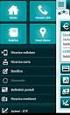 Controllore di accesso con password Manuale utente. Prima di installare il prodotto leggere I seguenti passi: 1. Introduzione: 1.Questo modello di dispositivo di controllo accesso può funzionare solo con
Controllore di accesso con password Manuale utente. Prima di installare il prodotto leggere I seguenti passi: 1. Introduzione: 1.Questo modello di dispositivo di controllo accesso può funzionare solo con
CDS-SLIDE. Manuale d uso. Termostato Touch Screen programmabile. Adatto per il controllo di impianti di riscaldamento e condizionamento.
 INFORMAZIONE AGLI UTENTI ai sensi dell art. 13 del decreto legislativo 25 luglio 2005, n. 15 Attuazione delle Direttive 2002/95/ CE, 2002/96/CE e 2003/108/CE, relative alla riduzione dell uso di sostanze
INFORMAZIONE AGLI UTENTI ai sensi dell art. 13 del decreto legislativo 25 luglio 2005, n. 15 Attuazione delle Direttive 2002/95/ CE, 2002/96/CE e 2003/108/CE, relative alla riduzione dell uso di sostanze
Mod DS A LBT 8563 SOFTWARE DI PROGRAMMAZIONE PER MODULO DI CHIAMATA E CENTRALINO 2VOICE
 Mod. 1083 DS 1083-022A LBT 8563 SOFTWARE DI PROGRAMMAZIONE PER MODULO DI CHIAMATA E CENTRALINO 2VOICE IndICE 1. DESCRIZIONE GENERALE...2 1.1 Requisiti di sistema...2 1.2 Installazione...2 2. PROGRAMMAZIONE
Mod. 1083 DS 1083-022A LBT 8563 SOFTWARE DI PROGRAMMAZIONE PER MODULO DI CHIAMATA E CENTRALINO 2VOICE IndICE 1. DESCRIZIONE GENERALE...2 1.1 Requisiti di sistema...2 1.2 Installazione...2 2. PROGRAMMAZIONE
07/12-01 PC Lettore di Prossimità Sfera. Manuale installatore
 07/12-01 PC 353200 Lettore di Prossimità Sfera Manuale installatore 2 Lettore di Prossimità Sfera Indice 1 Introduzione 4 1.1 Avvertenze e consigli 4 Manuale installatore 2 Descrizione 5 2.1 Funzioni principali
07/12-01 PC 353200 Lettore di Prossimità Sfera Manuale installatore 2 Lettore di Prossimità Sfera Indice 1 Introduzione 4 1.1 Avvertenze e consigli 4 Manuale installatore 2 Descrizione 5 2.1 Funzioni principali
Modulo apriporta. SEzione 6. Scaricabile dal sito nell area Manuali Tecnici. sez. 6. installazione 2.
 SEzione 6 Modulo apriporta con tastiera Scaricabile dal sito www.urmet.com nell area Manuali Tecnici. Caratteristiche tecniche 2 installazione 2 descrizione dei morsetti...3 programmazione 3 impostazione
SEzione 6 Modulo apriporta con tastiera Scaricabile dal sito www.urmet.com nell area Manuali Tecnici. Caratteristiche tecniche 2 installazione 2 descrizione dei morsetti...3 programmazione 3 impostazione
QUICK START icontrol+/icontrolight
 QUICK START icontrol+/icontrolight Indice 1 CONTENUTO DELLA CONFEZIONE...2 2 DESCRIZIONE DISPOSITIVO...3 3 PRIMA INSTALLAZIONE CON COMANDI GIOVE FREENET...4 3.1 Installazione meccanica...4 3.2 Installazione
QUICK START icontrol+/icontrolight Indice 1 CONTENUTO DELLA CONFEZIONE...2 2 DESCRIZIONE DISPOSITIVO...3 3 PRIMA INSTALLAZIONE CON COMANDI GIOVE FREENET...4 3.1 Installazione meccanica...4 3.2 Installazione
Sistema videoconferenza AVAYA XT4300 Regione Toscana Guida rapida all utilizzo
 Sistema videoconferenza AVAYA XT4300 Regione Toscana Guida rapida all utilizzo Redazione a cura del settore I.T.S.S.I Versione 1.0 del 05/05/2016 1 1 Introduzione...3 1.1. Accensione del sistema...3 1.2.
Sistema videoconferenza AVAYA XT4300 Regione Toscana Guida rapida all utilizzo Redazione a cura del settore I.T.S.S.I Versione 1.0 del 05/05/2016 1 1 Introduzione...3 1.1. Accensione del sistema...3 1.2.
SOFTWARE DI PROGRAMMAZIONE CENTRALINA D'IRRIGAZIONE HIRIS/COMPACT
 REQUISITI MINIMI DI SISTEMA: PC IBM compatibile Processore Pentium 8 MB RAM 4 MB H Disk liberi Porta seriale Windows 98 o superiore Scheda VGA 256 colori Risoluzione schermo 800 x 600 INSTALLAZIONE: SOFTWARE
REQUISITI MINIMI DI SISTEMA: PC IBM compatibile Processore Pentium 8 MB RAM 4 MB H Disk liberi Porta seriale Windows 98 o superiore Scheda VGA 256 colori Risoluzione schermo 800 x 600 INSTALLAZIONE: SOFTWARE
ADATTATORE ANALOGICO VOISPEED V-6019 WHITE. Quick Start
 ADATTATORE ANALOGICO VOISPEED V-6019 WHITE Quick Start 1. MATERIALE NECESSARIO PER L INSTALLAZIONE E LA CONFIGURAZIONE Per una corretta installazione e configurazione, è necessario avere: Adattatore V-6019
ADATTATORE ANALOGICO VOISPEED V-6019 WHITE Quick Start 1. MATERIALE NECESSARIO PER L INSTALLAZIONE E LA CONFIGURAZIONE Per una corretta installazione e configurazione, è necessario avere: Adattatore V-6019
LETTORE BLUETOOTH 57400
 LETTORE BLUETOOTH 57400 Manuale di installazione e programmazione OPERA s.r.l. via Portogallo 43, 41122 Modena ITALIA Tel. 059451708 www.opera italy.com Rev.11/16 1.0 Dati tecnici di installazione e utilizzo
LETTORE BLUETOOTH 57400 Manuale di installazione e programmazione OPERA s.r.l. via Portogallo 43, 41122 Modena ITALIA Tel. 059451708 www.opera italy.com Rev.11/16 1.0 Dati tecnici di installazione e utilizzo
Guida operativa del lettore di schede
 Guida operativa del lettore di schede Versione A ITA Definizione delle note Nella presente Guida dell utente viene utilizzata la seguente icona: Le note forniscono istruzioni da seguire in determinate
Guida operativa del lettore di schede Versione A ITA Definizione delle note Nella presente Guida dell utente viene utilizzata la seguente icona: Le note forniscono istruzioni da seguire in determinate
BUDVR4PLUS - BUDVR16PLUS
 BUDVR4PLUS - BUDVR16PLUS 1. GUIDA RAPIDA ALL INSTALLAZIONE Installazione degli HARDDISK Questi due modelli di DVR non vengono forniti con l Hard Disk installato. La dimensione massima dello spazio del
BUDVR4PLUS - BUDVR16PLUS 1. GUIDA RAPIDA ALL INSTALLAZIONE Installazione degli HARDDISK Questi due modelli di DVR non vengono forniti con l Hard Disk installato. La dimensione massima dello spazio del
1 Registrazione del Solar-Log 200 WiFi. 2 Installazione del Solar-Log 200 WiFi
 Registrazione del Solar-Log200 WiFi 1 Registrazione del Solar-Log 200 WiFi Il primo passaggio per configurare il Solar-Log 200 WiFi è la registrazione presso questo link: http://home.solarlog-web.it/register.html
Registrazione del Solar-Log200 WiFi 1 Registrazione del Solar-Log 200 WiFi Il primo passaggio per configurare il Solar-Log 200 WiFi è la registrazione presso questo link: http://home.solarlog-web.it/register.html
Manuale telecamere IP
 1 Telecamera IP Manuale telecamere IP La telecamera IP supporta anche l alimentazione POE (Power Over Ethernet). Nota: Non alimentare contemporaneamente la telecamera tramite POE e DC12V Di seguito vengono
1 Telecamera IP Manuale telecamere IP La telecamera IP supporta anche l alimentazione POE (Power Over Ethernet). Nota: Non alimentare contemporaneamente la telecamera tramite POE e DC12V Di seguito vengono
Procedura aggiornamento firmware
 Sommario Introduzione... 3 Caratteristiche versione firmware... 3 Strumentazione necessaria e requisiti di base... 3 Procedura aggiornamento... 3 Connessione al PC... 6 2 Introduzione Questo documento
Sommario Introduzione... 3 Caratteristiche versione firmware... 3 Strumentazione necessaria e requisiti di base... 3 Procedura aggiornamento... 3 Connessione al PC... 6 2 Introduzione Questo documento
MBD-R100 Guida rapida alla configurazione del Modem Router/Wireless gatway Huawei B660/B683 (VERSIONE CON E SENZA USCITA RJ11 PER TEL.
 MBD-R100 Guida rapida alla configurazione del Modem Router/Wireless gatway Huawei B660/B683 (VERSIONE CON E SENZA USCITA RJ11 PER TEL. ANALOGICO) 1) Inserire la (U)SIM card nel router (utilizzare lo slot
MBD-R100 Guida rapida alla configurazione del Modem Router/Wireless gatway Huawei B660/B683 (VERSIONE CON E SENZA USCITA RJ11 PER TEL. ANALOGICO) 1) Inserire la (U)SIM card nel router (utilizzare lo slot
Indice. 1 Prodotto Sommario Descrizione dell'interfaccia Connessione della telecamera... 6
 P2P Guida Rapida 1 2014.05.12 Indice 1 Prodotto... 3 1.1 Sommario... 3 1.2 Descrizione dell'interfaccia... 5 2 Connessione della telecamera... 6 2.1 Installazione... 6 2.2 Connessione al PC... 9 2.3 Connessione
P2P Guida Rapida 1 2014.05.12 Indice 1 Prodotto... 3 1.1 Sommario... 3 1.2 Descrizione dell'interfaccia... 5 2 Connessione della telecamera... 6 2.1 Installazione... 6 2.2 Connessione al PC... 9 2.3 Connessione
BRACKET PTZ Manuale d Uso
 BRACKET PTZ Manuale d Uso 1 Manuale Bracket PTZ Indice 1. Sommario 3 1.1 Avvertenze 3 1.2 Caratteristiche 3 1.3 Parametri Tecnici 3 2. Connessione Bracket PTZ 4 2.1 Interfaccia RS485 4 3. Modifica ID 4
BRACKET PTZ Manuale d Uso 1 Manuale Bracket PTZ Indice 1. Sommario 3 1.1 Avvertenze 3 1.2 Caratteristiche 3 1.3 Parametri Tecnici 3 2. Connessione Bracket PTZ 4 2.1 Interfaccia RS485 4 3. Modifica ID 4
Modulo Tastiera Sfera. Manuale installatore 04/16-01 PC
 353000 Modulo Tastiera Sfera Manuale installatore 04/16-01 PC 2 Modulo Tastiera Sfera Indice 1 Introduzione 4 1.1 Avvertenze e consigli 4 Manuale installatore 2 Descrizione 5 2.1 Funzioni principali 5
353000 Modulo Tastiera Sfera Manuale installatore 04/16-01 PC 2 Modulo Tastiera Sfera Indice 1 Introduzione 4 1.1 Avvertenze e consigli 4 Manuale installatore 2 Descrizione 5 2.1 Funzioni principali 5
L installazione dell adattatore Ethernet/Wireless Wi-lly0.1 è studiata per risultare estremamente semplice.
 Gentile cliente, L installazione dell adattatore Ethernet/Wireless Wi-lly0.1 è studiata per risultare estremamente semplice. Nel caso si disponga di un router con supporto della funzione WPS, la configurazione
Gentile cliente, L installazione dell adattatore Ethernet/Wireless Wi-lly0.1 è studiata per risultare estremamente semplice. Nel caso si disponga di un router con supporto della funzione WPS, la configurazione
TS-CNS. Tessera Sanitaria Carta Nazionale dei Servizi. Manuale di installazione e configurazione. Versione del
 TS-CNS Tessera Sanitaria Carta Nazionale dei Servizi Versione 01.00 del 16.07.2013 - Sistema operativo Mac OS X - Carte Athena Per conoscere tutti i servizi della TS CNS visita il sito: www.regione.sardegna.it/tscns
TS-CNS Tessera Sanitaria Carta Nazionale dei Servizi Versione 01.00 del 16.07.2013 - Sistema operativo Mac OS X - Carte Athena Per conoscere tutti i servizi della TS CNS visita il sito: www.regione.sardegna.it/tscns
T6530/DL EM3550/A/S T8530/DL
 T6530 T6530/DL EM2050/A EM3550/A T8530 EM3550/A/S T8530/DL 1 INDICE Caratteristiche generali...3 Accesso alle funzioni principali...4 Istruzioni utente...5 2 CARATTERISTICHE GENERALI Codici Manager: può
T6530 T6530/DL EM2050/A EM3550/A T8530 EM3550/A/S T8530/DL 1 INDICE Caratteristiche generali...3 Accesso alle funzioni principali...4 Istruzioni utente...5 2 CARATTERISTICHE GENERALI Codici Manager: può
CRUZPRO ANALIZZATORE CORRENTE ALTERNATA VAF-110
 CRUZPRO ANALIZZATORE CORRENTE ALTERNATA VAF-110 L analizzatore VAF-110 fornisce una lettura precisa dei Volts AC, Ampere, Frequenza e Kilowatt. Gli allarmi di Voltaggio alto e basso, alta e bassa frequenza,
CRUZPRO ANALIZZATORE CORRENTE ALTERNATA VAF-110 L analizzatore VAF-110 fornisce una lettura precisa dei Volts AC, Ampere, Frequenza e Kilowatt. Gli allarmi di Voltaggio alto e basso, alta e bassa frequenza,
Guida all installazione
 Guida all installazione DSL37242440_guida V-MOS.indd 1 02/12/14 09:52 INTRODUZIONE Questa guida descrive le azioni utili per la rapida e autonoma installazione del Modem e il collegamento del tuo computer
Guida all installazione DSL37242440_guida V-MOS.indd 1 02/12/14 09:52 INTRODUZIONE Questa guida descrive le azioni utili per la rapida e autonoma installazione del Modem e il collegamento del tuo computer
MODEM GUIDA ALL INSTALLAZIONE - MODEM. guida modem freccia_a.idml 1 20/05/14 16:32
 MODEM GUIDA ALL INSTALLAZIONE - MODEM guida modem freccia_a.idml 1 20/05/14 16:32 INTRODUZIONE C Questa guida descrive le attività utili per una rapida installazione del Modem e per collegare il tuo telefono
MODEM GUIDA ALL INSTALLAZIONE - MODEM guida modem freccia_a.idml 1 20/05/14 16:32 INTRODUZIONE C Questa guida descrive le attività utili per una rapida installazione del Modem e per collegare il tuo telefono
Procedura aggiornamento firmware
 Procedura aggiornamento firmware Sommario Introduzione... 3 Caratteristiche versione firmware... 3 Strumentazione necessaria e requisiti di base... 3 Procedura aggiornamento... 4 Appendice... 6 Connessione
Procedura aggiornamento firmware Sommario Introduzione... 3 Caratteristiche versione firmware... 3 Strumentazione necessaria e requisiti di base... 3 Procedura aggiornamento... 4 Appendice... 6 Connessione
Telefono Aastra 6725ip Microsoft Lync Guida introduttiva
 Telefono Aastra 6725ip Microsoft Lync Guida introduttiva TM 41-001367-02 Rev 01 12.2012 Sommario Telefono Aastra 6725ip Lync..............................................................................
Telefono Aastra 6725ip Microsoft Lync Guida introduttiva TM 41-001367-02 Rev 01 12.2012 Sommario Telefono Aastra 6725ip Lync..............................................................................
Delibera AEEG 243/2013/R/EEL: adeguamento soglie di frequenza per gli impianti fotovoltaici di potenza superiore a 6 kw.
 Pag 1 di 19 Delibera AEEG 243/2013/R/EEL: adeguamento soglie di frequenza per gli impianti fotovoltaici di potenza superiore a 6 kw. Attenzione: Le presenti istruzioni sono valide esclusivamente per i
Pag 1 di 19 Delibera AEEG 243/2013/R/EEL: adeguamento soglie di frequenza per gli impianti fotovoltaici di potenza superiore a 6 kw. Attenzione: Le presenti istruzioni sono valide esclusivamente per i
HTH HIP - Healt In Prison Applicazione Mobile per la Gestione Carceri. Manuale Utente
 HTH HIP - Healt In Prison Applicazione Mobile per la Gestione Carceri Manuale Utente Indice e Sommario Requisiti minimi Tablet... 3 Installazione APP su Tablet... 3 Installazione Emulatore e App su PC...
HTH HIP - Healt In Prison Applicazione Mobile per la Gestione Carceri Manuale Utente Indice e Sommario Requisiti minimi Tablet... 3 Installazione APP su Tablet... 3 Installazione Emulatore e App su PC...
AIR TERMOSTATO WIRELESS PROGRAMMABILE ONE TOUCH ROLLER WIRELESS. manuale d uso
 AIR TERMOSTATO WIRELESS PROGRAMMABILE ONE TOUCH ROLLER WIRELESS manuale d uso 1. Installazione trasmettitore 1. Impostazione della temperatura (a sistema spento viene visualizzato of ) 2. Temperatura ambiente
AIR TERMOSTATO WIRELESS PROGRAMMABILE ONE TOUCH ROLLER WIRELESS manuale d uso 1. Installazione trasmettitore 1. Impostazione della temperatura (a sistema spento viene visualizzato of ) 2. Temperatura ambiente
IT MANUALE UTILIZZO. Manuale utilizzo tastiera Art / 3
 IT MANUALE UTILIZZO Manuale utilizzo tastiera Art. 30006002 / 3 DESCRIZIONE TASTIERA La tastiera LCD permette, ad un utente autorizzato, di effettuare manovre di inserimento e disinserimento impianto,
IT MANUALE UTILIZZO Manuale utilizzo tastiera Art. 30006002 / 3 DESCRIZIONE TASTIERA La tastiera LCD permette, ad un utente autorizzato, di effettuare manovre di inserimento e disinserimento impianto,
Come effettuare un Aggiornamento di una Telecamera tramite Porta Seriale
 Come effettuare un Aggiornamento di una Telecamera tramite Porta Seriale Fase 1: Prima di iniziare l'aggiornamento è necessario effettuare le seguenti operazioni: 1. Scaricare il server TFTP, come ad esempio
Come effettuare un Aggiornamento di una Telecamera tramite Porta Seriale Fase 1: Prima di iniziare l'aggiornamento è necessario effettuare le seguenti operazioni: 1. Scaricare il server TFTP, come ad esempio
Aastra 6731i. Guida rapida. Telefono IP
 Aastra 6731i Guida rapida Telefono IP Aastra 6731i - Guida rapida SOMMARIO Tasti del telefono Tasti funzione Personalizzazione del telefono Chiamata base Servizi Codici Servizi 4 5 6 7 8 9 Per assistenza
Aastra 6731i Guida rapida Telefono IP Aastra 6731i - Guida rapida SOMMARIO Tasti del telefono Tasti funzione Personalizzazione del telefono Chiamata base Servizi Codici Servizi 4 5 6 7 8 9 Per assistenza
Manuale T2. T2 Manuale d uso
 T2 Manuale d uso SOMMARIO Precauzioni.......... pag. 2 Descrizione del prodotto.... pag. 3 Configurazione.... pag. 3 Funzioni.... pag. 4 Dichiarazione Conformità.. pag. 5 Skynet Italia Srl www.skynetitalia.net
T2 Manuale d uso SOMMARIO Precauzioni.......... pag. 2 Descrizione del prodotto.... pag. 3 Configurazione.... pag. 3 Funzioni.... pag. 4 Dichiarazione Conformità.. pag. 5 Skynet Italia Srl www.skynetitalia.net
Importante. Contenuto della scatola
 Quick Guide imagic Importante Per una corretta installazione del prodotto è necessario seguire passo passo le istruzioni contenute in questa guida. Non utilizzare nessun altro alimentatore al di fuori
Quick Guide imagic Importante Per una corretta installazione del prodotto è necessario seguire passo passo le istruzioni contenute in questa guida. Non utilizzare nessun altro alimentatore al di fuori
MC600B. Contenuto. Caratteristiche
 Via C Battisti, 25 Tel 0766-30361 - Fax 0766-1912023 http://wwwmarinepanservicecom MC600B Congratulazioni per l'acquisto del Sistema di Altoparlanti Amplificato Boss Audio per ciclomotori MC600B Il sistema
Via C Battisti, 25 Tel 0766-30361 - Fax 0766-1912023 http://wwwmarinepanservicecom MC600B Congratulazioni per l'acquisto del Sistema di Altoparlanti Amplificato Boss Audio per ciclomotori MC600B Il sistema
Procedura aggiornamento firmware
 Procedura aggiornamento firmware Sommario Introduzione... 3 Caratteristiche versione firmware... 3 Strumentazione necessaria e requisiti di base... 3 Procedura aggiornamento... 4 Appendice... 6 Connessione
Procedura aggiornamento firmware Sommario Introduzione... 3 Caratteristiche versione firmware... 3 Strumentazione necessaria e requisiti di base... 3 Procedura aggiornamento... 4 Appendice... 6 Connessione
Week Programmer v2.1 Week Programmer Rev2.1
 Week Programmer Rev2.1 Modulo Web Server con 8 relè programmabili 1 Descrizione Il dispositivo permette di controllare 8 di uscite digitali (per contatti/attuatori per domotica o altro: apri-porta, luce,
Week Programmer Rev2.1 Modulo Web Server con 8 relè programmabili 1 Descrizione Il dispositivo permette di controllare 8 di uscite digitali (per contatti/attuatori per domotica o altro: apri-porta, luce,
Attiva la tua Smart Living in 3 semplici passaggi
 Attiva la tua Smart Living in 3 semplici passaggi Cosa contiene il Box Smart Living Gateway Door/Window Sensor Sensore Porte Finestre Motion Sensor Multisensore Wall Plug Presa intelligente 1 Predisponi
Attiva la tua Smart Living in 3 semplici passaggi Cosa contiene il Box Smart Living Gateway Door/Window Sensor Sensore Porte Finestre Motion Sensor Multisensore Wall Plug Presa intelligente 1 Predisponi
Manuale d uso DropSheep 4 imaio Gestione Pixmania-PRO Ver 1.1
 Manuale d uso DropSheep 4 imaio Gestione Pixmania-PRO Ver 1.1 Release NOTE 1.1 Prima Versione del Manuale INDICE 1-INTRODUZIONE... 4 2- GESTIONE DEL CATALOGO PIXMANIA-PRO SU IMAIO... 5 3-Configurazione
Manuale d uso DropSheep 4 imaio Gestione Pixmania-PRO Ver 1.1 Release NOTE 1.1 Prima Versione del Manuale INDICE 1-INTRODUZIONE... 4 2- GESTIONE DEL CATALOGO PIXMANIA-PRO SU IMAIO... 5 3-Configurazione
Manuale d istruzioni per. Termometro a 4 canali TM-947 SD
 Manuale d istruzioni per Descrizione dei tasti e vari ingressi Accensione / spegnimento, retroilluminazione, ESC [B1] Hold e Next [B2] Tasto di registrazione e conferma [B3] Tasti non utilizzati Type,
Manuale d istruzioni per Descrizione dei tasti e vari ingressi Accensione / spegnimento, retroilluminazione, ESC [B1] Hold e Next [B2] Tasto di registrazione e conferma [B3] Tasti non utilizzati Type,
GUIDA ALL INSTALLAZIONE MODEM VOCE
 GUIDA ALL INSTALLAZIONE MODEM VOCE EXE_148x210_DSL3708378B_V_IAD.indd 1 25/11/13 16.57 introduzione Questa guida descrive le attività utili per una rapida e autonoma installazione del Modem Voce e per
GUIDA ALL INSTALLAZIONE MODEM VOCE EXE_148x210_DSL3708378B_V_IAD.indd 1 25/11/13 16.57 introduzione Questa guida descrive le attività utili per una rapida e autonoma installazione del Modem Voce e per
Itron AIMSPro Attivazione di una nuova connessione: Guida introduttiva
 Itron AIMSPro Attivazione di una nuova connessione: Guida introduttiva Premessa: per l attivazione di una connessione occorre disporre di: un contatore SL7000, installato ed alimentato (si vedano i relativi
Itron AIMSPro Attivazione di una nuova connessione: Guida introduttiva Premessa: per l attivazione di una connessione occorre disporre di: un contatore SL7000, installato ed alimentato (si vedano i relativi
Utilizzo collegamento remoto
 Utilizzo collegamento remoto Introduzione Il collegamento VPN (virtual private network) consente a PC collegati ad internet ma fisicamente fuori dalla rete interna regionale, di accedere, con le credenziali
Utilizzo collegamento remoto Introduzione Il collegamento VPN (virtual private network) consente a PC collegati ad internet ma fisicamente fuori dalla rete interna regionale, di accedere, con le credenziali
Applicazione Android (v )
 2016 MANUALE LIVEBOX CLUB Applicazione Android (v. 3.02.019) http://www.liveboxcloud.com Sommario 1. LOGIN... 2 2. MENU... 3 2.1 RECENTI... 4 2.2 APPLICAZIONI... 5 2.2.1 HOME... 6 2.2.1.1 CREARE UNA CARTELLA...
2016 MANUALE LIVEBOX CLUB Applicazione Android (v. 3.02.019) http://www.liveboxcloud.com Sommario 1. LOGIN... 2 2. MENU... 3 2.1 RECENTI... 4 2.2 APPLICAZIONI... 5 2.2.1 HOME... 6 2.2.1.1 CREARE UNA CARTELLA...
TS-CNS. Tessera Sanitaria Carta Nazionale dei Servizi. Manuale di installazione e configurazione. Versione del
 TS-CNS Tessera Sanitaria Carta Nazionale dei Servizi Versione 01.00 del 16.07.2013 - Sistema Operativo Microsoft Windows 32/64 bit - Carte Athena Per conoscere tutti i servizi della TS CNS visita il sito:
TS-CNS Tessera Sanitaria Carta Nazionale dei Servizi Versione 01.00 del 16.07.2013 - Sistema Operativo Microsoft Windows 32/64 bit - Carte Athena Per conoscere tutti i servizi della TS CNS visita il sito:
TS-CNS. Tessera Sanitaria Carta Nazionale dei Servizi. Manuale di installazione e configurazione Add on per Firefox. Versione del
 TS-CNS Tessera Sanitaria Carta Nazionale dei Servizi Manuale di installazione e configurazione Add on per Firefox Versione 01.00 del 05.09.2014 - Carte Siemens/Athena Per conoscere tutti i servizi della
TS-CNS Tessera Sanitaria Carta Nazionale dei Servizi Manuale di installazione e configurazione Add on per Firefox Versione 01.00 del 05.09.2014 - Carte Siemens/Athena Per conoscere tutti i servizi della
B-TP 1000 Procedura di programmazione
 Procedura di aggiornamento per B-TP 1000 Per versioni software inferiori alla 167.00 o versioni preliminari, è obbligatorio aggiornare l apparecchio in modalità seriale (paragrafo 2) 1) Modalità programmazione
Procedura di aggiornamento per B-TP 1000 Per versioni software inferiori alla 167.00 o versioni preliminari, è obbligatorio aggiornare l apparecchio in modalità seriale (paragrafo 2) 1) Modalità programmazione
Manuale d'uso Campanello WiFi TRILLY
 Manuale d'uso Campanello WiFi TRILLY Skynet Italia Srl www.skynetitalia.net Pagina 1 Indice Capitolo 1 - Panoramica... 3 Scheda tecnica...3 Descrizione...4 Capitolo 2 Installazione Applicazioni... 5 Capitolo
Manuale d'uso Campanello WiFi TRILLY Skynet Italia Srl www.skynetitalia.net Pagina 1 Indice Capitolo 1 - Panoramica... 3 Scheda tecnica...3 Descrizione...4 Capitolo 2 Installazione Applicazioni... 5 Capitolo
WINDOWS TERMINAL SERVER PER L ACCESSO REMOTO AL SISTEMA DI PROTOCOLLO INFORMATICO
 Servizi per l e-government nell università Federico II WINDOWS TERMINAL SERVER PER L ACCESSO REMOTO AL SISTEMA DI PROTOCOLLO INFORMATICO CONNESSIONE_TERMINAL_SERVER PAG. 1 DI 13 Indice 1. Premessa...3
Servizi per l e-government nell università Federico II WINDOWS TERMINAL SERVER PER L ACCESSO REMOTO AL SISTEMA DI PROTOCOLLO INFORMATICO CONNESSIONE_TERMINAL_SERVER PAG. 1 DI 13 Indice 1. Premessa...3
Guida all installazione Ingenico ict220 EM/GEM
 Guida all installazione Ingenico ict220 EM/GEM Pagina 1 Funzioni della tastiera Di seguito sono descritte le principali funzioni della tastiera de terminali ict220 EM/GEM. La tastiera è retroilluminata
Guida all installazione Ingenico ict220 EM/GEM Pagina 1 Funzioni della tastiera Di seguito sono descritte le principali funzioni della tastiera de terminali ict220 EM/GEM. La tastiera è retroilluminata
RILEVATORE DI PRESENZE U300-C. MANUALE D ISTRUZIONI Rev. 2.0
 RILEVATORE DI PRESENZE U300-C MANUALE D ISTRUZIONI Rev. 2.0 CONFEZIONE All interno della confezione sono presenti : 1 TERMINALE RILEVATORE DI PRESENZE 1 ALIMENTATORE 5V/2 A 1 CAVO RJ45 - RS485 2PIN 1 CAVO
RILEVATORE DI PRESENZE U300-C MANUALE D ISTRUZIONI Rev. 2.0 CONFEZIONE All interno della confezione sono presenti : 1 TERMINALE RILEVATORE DI PRESENZE 1 ALIMENTATORE 5V/2 A 1 CAVO RJ45 - RS485 2PIN 1 CAVO
Portale Edicola CARD - Manuale Utente.
 Portale Edicola CARD - Manuale Utente. Sommario 1 ACCESSO AL PORTALE EDICOLA CARD.... 1 2 REGISTRAZIONE PRELIEVO QUOTIDIANO.... 4 3 RICARICA DI UNA TESSERA O CARD.... 10 4 RITORNO ALLA PAGINA DI PRELIEVO
Portale Edicola CARD - Manuale Utente. Sommario 1 ACCESSO AL PORTALE EDICOLA CARD.... 1 2 REGISTRAZIONE PRELIEVO QUOTIDIANO.... 4 3 RICARICA DI UNA TESSERA O CARD.... 10 4 RITORNO ALLA PAGINA DI PRELIEVO
Manuale installazione Bluefin LED per modelli Piranha P3/P6
 Marine Pan Service Srl Via C Battisti, 25 Tel 0766-30361 - Fax 0766-1912023 https://wwwmarinepanservicecom Manuale installazione Bluefin LED per modelli Piranha P3/P6 Grazie per aver scelto le luci subacque
Marine Pan Service Srl Via C Battisti, 25 Tel 0766-30361 - Fax 0766-1912023 https://wwwmarinepanservicecom Manuale installazione Bluefin LED per modelli Piranha P3/P6 Grazie per aver scelto le luci subacque
Arckey. Manuale d uso riservato all amministratore del sistema. Sistema integrato di gestione degli accessi con apertura elettronica attraverso App
 Arckey Sistema integrato di gestione degli accessi con apertura elettronica attraverso App Manuale d uso riservato all amministratore del sistema Partner tecnologico 1 / Prima di Iniziare A. Scaricare
Arckey Sistema integrato di gestione degli accessi con apertura elettronica attraverso App Manuale d uso riservato all amministratore del sistema Partner tecnologico 1 / Prima di Iniziare A. Scaricare
Venere ACN2009 Elenco esenti per reddito (Guida operativa)
 Venere ACN2009 Elenco esenti per reddito (Guida operativa) 1 ACN2009... 3 1.1 INSTALLAZIONE... 3 1.1.1 Verifiche preliminari... 3 1.1.2 Aggiornamento Venere all ultima versione disponibile... 3 1.1.3 Installazione
Venere ACN2009 Elenco esenti per reddito (Guida operativa) 1 ACN2009... 3 1.1 INSTALLAZIONE... 3 1.1.1 Verifiche preliminari... 3 1.1.2 Aggiornamento Venere all ultima versione disponibile... 3 1.1.3 Installazione
 COMUNICAZIONE TECNICA Nr. 06-2003 22 Luglio 2003 Oggetto: Configurazione e aggiornamento internet per AXONE Come già preannunciato con il software 4.0.3 o successivi, gli aggiornamenti futuri saranno effettuati
COMUNICAZIONE TECNICA Nr. 06-2003 22 Luglio 2003 Oggetto: Configurazione e aggiornamento internet per AXONE Come già preannunciato con il software 4.0.3 o successivi, gli aggiornamenti futuri saranno effettuati
DigiTech. High security lock for safes ISTRUZIONI UTENTE
 DigiTech High security lock for safes ISTRUZIONI UTENTE Indice Informazioni generali... 4 Apertura della Serratura... 6 Manager (01) e utenti (02-29): apertura con tempo di ritardo... 6 Utente override
DigiTech High security lock for safes ISTRUZIONI UTENTE Indice Informazioni generali... 4 Apertura della Serratura... 6 Manager (01) e utenti (02-29): apertura con tempo di ritardo... 6 Utente override
Importazione dati. e/fiscali Spesometro - Rel. 04.05.01. con gestionale e/satto. Gestionale e/satto
 e/fiscali Spesometro - Rel. 04.05.01 Importazione dati con gestionale e/satto 06118930012 Tribunale di Torino 2044/91 C.C.I.A.A. 761816 - www.eurosoftware.it Pagina 1 ATTENZIONE. Per poter procedere con
e/fiscali Spesometro - Rel. 04.05.01 Importazione dati con gestionale e/satto 06118930012 Tribunale di Torino 2044/91 C.C.I.A.A. 761816 - www.eurosoftware.it Pagina 1 ATTENZIONE. Per poter procedere con
Per accedere alle funzionalità di stampa, occorre selezionare la voce Web-Print del portale. Web-Print
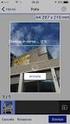 Per accedere alle funzionalità di stampa, occorre selezionare la voce Web-Print del portale. Web-Print Per procedere caricando un documento, occorre premere Inserisci operazione : Settembre 2016 1 Selezione
Per accedere alle funzionalità di stampa, occorre selezionare la voce Web-Print del portale. Web-Print Per procedere caricando un documento, occorre premere Inserisci operazione : Settembre 2016 1 Selezione
Istruzioni per l uso Siemens Gigaset A510IP
 Istruzioni per l uso Siemens Gigaset A510IP 1. Viva voce... 2 2. Messa in attesa (funzione hold)...2 3. Disattivare il microfono (funzione mute)...2 4. Trasferimento di chiamata... 2 5. Conferenza (massimo
Istruzioni per l uso Siemens Gigaset A510IP 1. Viva voce... 2 2. Messa in attesa (funzione hold)...2 3. Disattivare il microfono (funzione mute)...2 4. Trasferimento di chiamata... 2 5. Conferenza (massimo
Version /08/2016. Manuale Utente. Wireless AC1200 Dual-Band Gigabit ADSL2+/VDSL2 Modem Router DSL-3782
 Version 1.00 02/08/2016 Manuale Utente Wireless AC1200 Dual-Band Gigabit ADSL2+/VDSL2 Modem Router CONTENUTO DELLA CONFEZIONE SOMMARIO ROUTER/MODEM VDSL/ADSL DUAL-BAND AC1200 WIRELESS ALIMENTATORE 12 V
Version 1.00 02/08/2016 Manuale Utente Wireless AC1200 Dual-Band Gigabit ADSL2+/VDSL2 Modem Router CONTENUTO DELLA CONFEZIONE SOMMARIO ROUTER/MODEM VDSL/ADSL DUAL-BAND AC1200 WIRELESS ALIMENTATORE 12 V
Configurazione Stampante in WinDrakkar. Documentazione Utente. WinDrakkar
 Documentazione Utente WinDrakkar Versione Versione 1.0 Data Creazione 26/03/2014 Data Ultima Modifica 26/03/2014 Autore AR Destinatari Stato avanzamento Versione Autore Data Note 1.0 AR 26/03/2014 Initial
Documentazione Utente WinDrakkar Versione Versione 1.0 Data Creazione 26/03/2014 Data Ultima Modifica 26/03/2014 Autore AR Destinatari Stato avanzamento Versione Autore Data Note 1.0 AR 26/03/2014 Initial
Periferiche esterne. Guida per l'utente
 Periferiche esterne Guida per l'utente Copyright 2007 Hewlett-Packard Development Company, L.P. Windows è un marchio registrato negli Stati Uniti di Microsoft Corporation. Le informazioni contenute in
Periferiche esterne Guida per l'utente Copyright 2007 Hewlett-Packard Development Company, L.P. Windows è un marchio registrato negli Stati Uniti di Microsoft Corporation. Le informazioni contenute in
GUIDA ALL INSTALLAZIONE
 Servizi per l e-government nell Università Federico II GUIDA ALL INSTALLAZIONE A cura del CSI - Area tecnica E-government Data ultima revisione: 24 settembre 2008 GUIDA_UTILIZZO_SCANPROT_V1 PAG. 1 DI 12
Servizi per l e-government nell Università Federico II GUIDA ALL INSTALLAZIONE A cura del CSI - Area tecnica E-government Data ultima revisione: 24 settembre 2008 GUIDA_UTILIZZO_SCANPROT_V1 PAG. 1 DI 12
Gestione posta del Distretto 2060
 Gestione posta del Distretto 2060 0 Premessa Il presente documento riporta le indicazioni e le istruzioni per la gestione della posta sul server distrettuale. Per accedere alla posta si possono utilizzare
Gestione posta del Distretto 2060 0 Premessa Il presente documento riporta le indicazioni e le istruzioni per la gestione della posta sul server distrettuale. Per accedere alla posta si possono utilizzare
Note di Installazione MultiMag
 Note di Installazione MultiMag REQUISITI RICHIESTI Requisiti minimi di sistema: CPU, Pentium 4 2.4 Ghz RAM, 2 Gb Server (1 Gb per postazioni workstation) Video, minimo 1024x768 Sistemi Operativi supportati:
Note di Installazione MultiMag REQUISITI RICHIESTI Requisiti minimi di sistema: CPU, Pentium 4 2.4 Ghz RAM, 2 Gb Server (1 Gb per postazioni workstation) Video, minimo 1024x768 Sistemi Operativi supportati:
Pan/Tilt Telecamera Internet MPEG-4 (senza fili) Guida all installazione rapida
 Pan/Tilt Telecamera Internet MPEG-4 (senza fili) Guida all installazione rapida Revisione 01 (May, 2005) Prodotto a Taiwan 1 1 Prima di iniziare Requisiti del sistema: 10 Ethernet Base-T o Fast Ethernet
Pan/Tilt Telecamera Internet MPEG-4 (senza fili) Guida all installazione rapida Revisione 01 (May, 2005) Prodotto a Taiwan 1 1 Prima di iniziare Requisiti del sistema: 10 Ethernet Base-T o Fast Ethernet
Software WinEeprom Evo
 Pag.1/11 Software Indice 1. Introduzione 2. Prerequisiti 3. Installazione 4. Avvio 5. Funzioni 1. Creare una nuova configurazione 2. Selezionare una configurazione esistente 3. Rimuovere una configurazione
Pag.1/11 Software Indice 1. Introduzione 2. Prerequisiti 3. Installazione 4. Avvio 5. Funzioni 1. Creare una nuova configurazione 2. Selezionare una configurazione esistente 3. Rimuovere una configurazione
Aggiornamento del firmware per dispositivi Barix
 Aggiornamento del firmware per dispositivi Barix V 1.1 GUIDA RAPIDA Introduzione L obiettivo di questa guida rapida è l aggiornamento del firmware su dispositivi Barix. Le seguenti pagine illustreranno
Aggiornamento del firmware per dispositivi Barix V 1.1 GUIDA RAPIDA Introduzione L obiettivo di questa guida rapida è l aggiornamento del firmware su dispositivi Barix. Le seguenti pagine illustreranno
Enel Energia. e-goodlife Controllo Casa: Procedura di autoinstallazione
 Enel Energia e-goodlife Controllo Casa: Procedura di autoinstallazione Indice 1. Installazione Box 2. Associazione Webcam 3. Associazione sensore porta/finestra 2 1. Installazione Box 1. Accesso alla mobile
Enel Energia e-goodlife Controllo Casa: Procedura di autoinstallazione Indice 1. Installazione Box 2. Associazione Webcam 3. Associazione sensore porta/finestra 2 1. Installazione Box 1. Accesso alla mobile
Venere TS Certificati (Guida operativa)
 Venere TS Certificati (Guida operativa) 1 ACN2009... 3 1.1 INSTALLAZIONE... 3 1.1.1 Verifiche preliminari... 3 1.1.2 Aggiornamento Venere all ultima versione disponibile... 3 1.1.3 Installazione ACN2009
Venere TS Certificati (Guida operativa) 1 ACN2009... 3 1.1 INSTALLAZIONE... 3 1.1.1 Verifiche preliminari... 3 1.1.2 Aggiornamento Venere all ultima versione disponibile... 3 1.1.3 Installazione ACN2009
PROCEDURA INSERIMENTO POI E AUTOVELOX SU GEOSAT serie
 PROCEDURA INSERIMENTO POI E AUTOVELOX SU GEOSAT serie 2-4 - 5 1) I file devono essere in formato OV2, ed, associato ad ognuno di essi, vi deve essere un icona immagine in formato bmp ( dello stesso nome
PROCEDURA INSERIMENTO POI E AUTOVELOX SU GEOSAT serie 2-4 - 5 1) I file devono essere in formato OV2, ed, associato ad ognuno di essi, vi deve essere un icona immagine in formato bmp ( dello stesso nome
TS-CNS. Tessera Sanitaria Carta Nazionale dei Servizi. Manuale di installazione e configurazione. Versione del
 TS-CNS Tessera Sanitaria Carta Nazionale dei Servizi Versione 02.00 del 21.01.2014 - Sistema operativo Windows 32bit e 64bit - Carte Siemens Per conoscere tutti i servizi della TS CNS visita il sito: www.regione.sardegna.it/tscns
TS-CNS Tessera Sanitaria Carta Nazionale dei Servizi Versione 02.00 del 21.01.2014 - Sistema operativo Windows 32bit e 64bit - Carte Siemens Per conoscere tutti i servizi della TS CNS visita il sito: www.regione.sardegna.it/tscns
Prima di iniziare la procedura d installazione, verificare che siano disponibili tutte le informazioni e le attrezzature necessarie
 Il presente prodotto può essere configurato con un browser web aggiornato come Internet Explorer 6 o Netscape Navigator 6.2.3. DSL-502T ADSL Router Prima di cominciare Prima di iniziare la procedura d
Il presente prodotto può essere configurato con un browser web aggiornato come Internet Explorer 6 o Netscape Navigator 6.2.3. DSL-502T ADSL Router Prima di cominciare Prima di iniziare la procedura d
CONFIGURATORE SOFTWARE MULTISCAN PER CENTRALE 1043/830
 Centrale di rivelazione gas 1043/830 CONFIGURATORE SOFTWARE MULTISCAN PER CENTRALE 1043/830 LBT9308 INDICE 1 Introduzione... 3 3.3 Requisiti hardware minimi del PC... 3 3.4 Cavi e collegamenti... 3 2 Installazione...
Centrale di rivelazione gas 1043/830 CONFIGURATORE SOFTWARE MULTISCAN PER CENTRALE 1043/830 LBT9308 INDICE 1 Introduzione... 3 3.3 Requisiti hardware minimi del PC... 3 3.4 Cavi e collegamenti... 3 2 Installazione...
USB TO SERIAL Adattatore da USB a Seriale
 USB TO SERIAL Adattatore da USB a Seriale Manuale Utente XURS232_FC www.hamletcom.com Gentile Cliente, La ringraziamo per la fiducia riposta nei nostri prodotti. La preghiamo di seguire le norme d'uso
USB TO SERIAL Adattatore da USB a Seriale Manuale Utente XURS232_FC www.hamletcom.com Gentile Cliente, La ringraziamo per la fiducia riposta nei nostri prodotti. La preghiamo di seguire le norme d'uso
REGISTRATORE DIGITALE AD ATTIVAZIONE VOCALE BLUETOOTH
 REGISTRATORE DIGITALE AD ATTIVAZIONE VOCALE BLUETOOTH PREMESSA: Questo registratore digitale è fabbricato interamente in metallo ed è frutto di tutte le ultimissime tecnologie per questa tipologia di prodotto.
REGISTRATORE DIGITALE AD ATTIVAZIONE VOCALE BLUETOOTH PREMESSA: Questo registratore digitale è fabbricato interamente in metallo ed è frutto di tutte le ultimissime tecnologie per questa tipologia di prodotto.
GUIDA AL COLLEGAMENTO DEL MODEM ALICE GATE 2 Plus Wi-Fi CON SONY PLAYSTATION 3
 GUIDA AL COLLEGAMENTO DEL MODEM ALICE GATE 2 Plus Wi-Fi CON SONY PLAYSTATION 3 1. Step 1 - Scelta della modalità di collegamento desiderata Il sistema Playstation3 può essere collegato al modem Alice tramite
GUIDA AL COLLEGAMENTO DEL MODEM ALICE GATE 2 Plus Wi-Fi CON SONY PLAYSTATION 3 1. Step 1 - Scelta della modalità di collegamento desiderata Il sistema Playstation3 può essere collegato al modem Alice tramite
Guida all'installazione dei sistemi di storage ReadyNAS OS 6 Desktop
 Guida all'installazione dei sistemi di storage ReadyNAS OS 6 Desktop Sommario Contenuto della confezione............................... 3 Installazione di base..................................... 4 Riformattazione
Guida all'installazione dei sistemi di storage ReadyNAS OS 6 Desktop Sommario Contenuto della confezione............................... 3 Installazione di base..................................... 4 Riformattazione
TSINT02 - INTERFACCIA PER TOUCH SCREEN
 TSINT02 - INTERFACCIA PER TOUCH SCREEN TSINT02 è un interfaccia LAN per touch screen domotici. Permette di collegare le centrali AF999EXP e AF949 ai touch screen TS03B, TS03N, TS03BV, TS03NV, TS04, TS04V
TSINT02 - INTERFACCIA PER TOUCH SCREEN TSINT02 è un interfaccia LAN per touch screen domotici. Permette di collegare le centrali AF999EXP e AF949 ai touch screen TS03B, TS03N, TS03BV, TS03NV, TS04, TS04V
Manuale Sistema di Monitoraggio Retrofit Monofase
 Manuale Sistema di Monitoraggio Retrofit Monofase CONSERVA QUESTO MANUALE IN UN POSTO SICURO! P800SRL Via Valdilocchi, 6/F 19126 La Spezia PI01353280116 REV. 2 DATA 24/11/2016 SOMMARIO INTRODUZIONE...
Manuale Sistema di Monitoraggio Retrofit Monofase CONSERVA QUESTO MANUALE IN UN POSTO SICURO! P800SRL Via Valdilocchi, 6/F 19126 La Spezia PI01353280116 REV. 2 DATA 24/11/2016 SOMMARIO INTRODUZIONE...
ADSL Modem :: Ericsson B-Quick (HM120d)
 ADSL Modem :: Ericsson B-Quick (HM120d) 1. Introduzione www.ericsson.com Il modem ADSL HM120d consente connessioni ai servizi in banda larga usando una normale linea telefonica. Supporta connessioni in
ADSL Modem :: Ericsson B-Quick (HM120d) 1. Introduzione www.ericsson.com Il modem ADSL HM120d consente connessioni ai servizi in banda larga usando una normale linea telefonica. Supporta connessioni in
Manuale Utente Guglielmo SmartClient
 Manuale Utente Guglielmo SmartClient Guida a Guglielmo SmartClient Versione: 1.0 Guglielmo Tutti i marchi citati all interno di questa guida appartengono ai loro legittimi proprietari. -2- 1. Introduzione
Manuale Utente Guglielmo SmartClient Guida a Guglielmo SmartClient Versione: 1.0 Guglielmo Tutti i marchi citati all interno di questa guida appartengono ai loro legittimi proprietari. -2- 1. Introduzione
MODIFICA TABELLA IVA STAMPANTI FISCALI
 MODIFICA TABELLA IVA STAMPANTI FISCALI FP81 FP90II FPH6000 Gestione IVA.doc Pagina 1 di 15 REVISION HISTORY Rev Pagine Commento Data Autore Rev. A Tutti Prima versione 15 Sett 2011 P Barnett Rev. B Aggiunte
MODIFICA TABELLA IVA STAMPANTI FISCALI FP81 FP90II FPH6000 Gestione IVA.doc Pagina 1 di 15 REVISION HISTORY Rev Pagine Commento Data Autore Rev. A Tutti Prima versione 15 Sett 2011 P Barnett Rev. B Aggiunte
MANUALE OPERATIVO. Aggiornamento Firmware. Programmazione
 Scanner CS6100 MANUALE OPERATIVO Aggiornamento Firmware Programmazione Pagina 1 di 11 Scanner CS6100 SCOPO Scopo del presente manuale è quello di documentare l aggiornamento del firmware dello scanner
Scanner CS6100 MANUALE OPERATIVO Aggiornamento Firmware Programmazione Pagina 1 di 11 Scanner CS6100 SCOPO Scopo del presente manuale è quello di documentare l aggiornamento del firmware dello scanner
Software in dotazione
 TERMINALE DI RILEVAZIONE PRESENZE CON LETTORE DI IMPRONTE DIGITALI E TESSERE RFID MOD. 300 1 Il terminale di rilevazione presenze elegante mod. 300 è compatto ed altamente tecnologico, adatto a qualsiasi
TERMINALE DI RILEVAZIONE PRESENZE CON LETTORE DI IMPRONTE DIGITALI E TESSERE RFID MOD. 300 1 Il terminale di rilevazione presenze elegante mod. 300 è compatto ed altamente tecnologico, adatto a qualsiasi
Istruzioni di Utilizzo Modulo
 Istruzioni di Utilizzo Modulo Gestione Ristoranti Aprire Dynamic Front Store, apparirà la seguente schermata: NOTA: Per usufruire del tema per Ristoranti su Front Store, eseguire i seguenti passaggi. Da
Istruzioni di Utilizzo Modulo Gestione Ristoranti Aprire Dynamic Front Store, apparirà la seguente schermata: NOTA: Per usufruire del tema per Ristoranti su Front Store, eseguire i seguenti passaggi. Da
